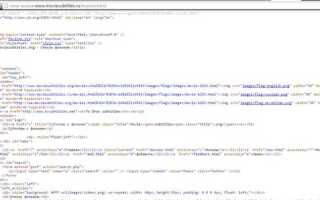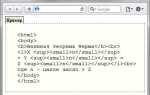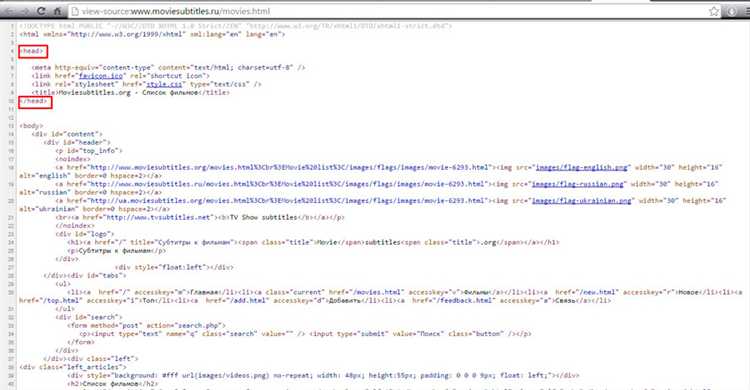
Для написания HTML кода не нужно использовать сложные редакторы – достаточно обычного блокнота. Этот подход помогает лучше понять, как работают теги и структура HTML, не отвлекаясь на автоматические подсказки и дополнения. В этом руководстве мы разберем, как настроить и использовать блокнот для работы с HTML, а также рассмотрим несколько полезных рекомендаций.
Шаг 1: Открытие блокнота
Чтобы начать, откройте стандартный блокнот, который есть в любой версии Windows. В нем не будет лишних элементов, что позволяет сосредоточиться на коде. Просто нажмите правой кнопкой мыши на рабочем столе или в папке и выберите «Создать» > «Текстовый документ». Дайте файлу название с расширением .html, например, index.html.
Шаг 2: Основная структура HTML документа
HTML код всегда начинается с объявления типа документа: <!DOCTYPE html>. Это сообщает браузеру, что документ соответствует стандарту HTML5. Затем создаются базовые теги страницы: <html>, <head> и <body>. Например:
Мой первый HTML
Шаг 3: Сохранение файла
После того как вы написали код, сохраните файл с расширением .html. Для этого в блокноте выберите «Файл» > «Сохранить как», введите имя файла, добавив расширение .html, и в поле «Тип» выберите «Все файлы».
Шаг 4: Открытие файла в браузере
После сохранения откройте файл в любом браузере, чтобы увидеть результат. Достаточно дважды щелкнуть по файлу или перетащить его в окно браузера. Теперь вы можете проверять, как выглядит ваш HTML код в реальном времени.
Как настроить блокнот для написания HTML
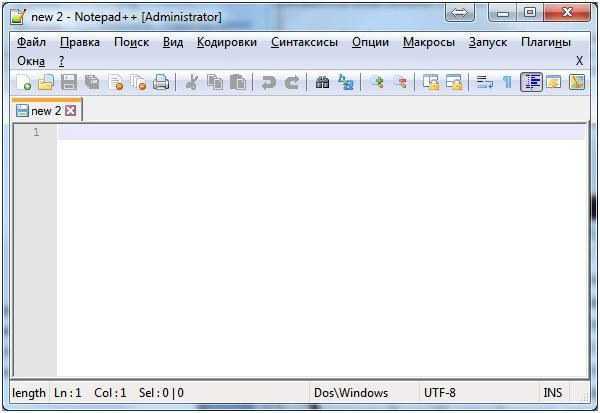
Второй момент – настройка кодировки. Откройте файл в блокноте и выберите «Сохранить как». В нижней части окна укажите кодировку UTF-8, чтобы избежать проблем с отображением символов, особенно если в коде используются символы не на латинице.
Чтобы упростить работу, можно включить отображение номеров строк. Это поможет быстрее ориентироваться в коде, особенно при большом количестве строк. Для этого скачайте дополнительные редакторы, такие как Notepad++, так как стандартный блокнот не поддерживает эту функцию.
Важно помнить, что блокнот не предоставляет синтаксической подсветки. Это может затруднить работу с HTML-кодом, так как не будет выделяться структура тегов. Чтобы избежать ошибок, используйте альтернативные редакторы с поддержкой подсветки, но если вы предпочитаете блокнот, важно быть внимательным к каждой строке и элементу кода.
После написания кода убедитесь, что файл имеет правильное расширение (.html), а для его просмотра откройте файл в любом браузере. Это позволит вам оценить результат и увидеть корректность верстки.
Основные теги HTML для начала работы
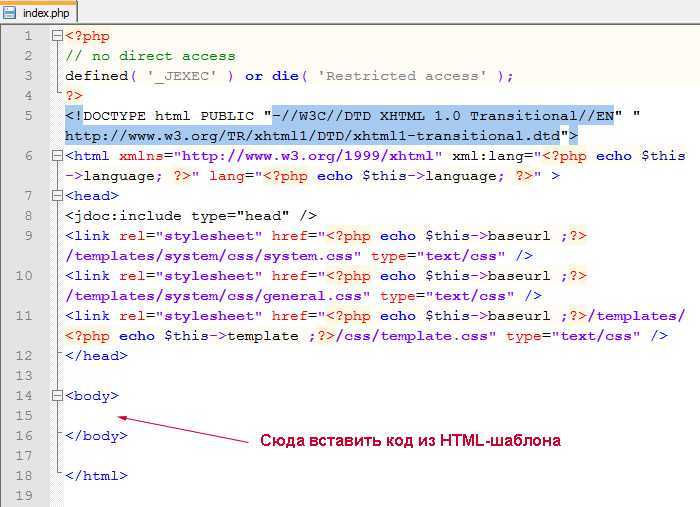
Чтобы начать создавать веб-страницы, нужно знать базовые HTML-теги. Ниже приведены самые важные из них для старта.
<!DOCTYPE html> — Этот тег указывает браузеру, что документ написан на языке HTML5. Он должен быть первым элементом на странице.
<html> — Открывающий тег для всего HTML-документа. В нем размещаются все другие элементы страницы.
<head> — Секция документа, которая содержит метаданные, такие как заголовок страницы, описание, ссылки на стили и скрипты. Например, внутри <head> часто размещают тег <title>, который задает название страницы в браузере.
<title> — Задает название страницы, которое отображается на вкладке браузера.
<meta> — Используется для указания метаданных, таких как кодировка страницы. Например: <meta charset="UTF-8">.
<body> — В этом теге размещается основное содержимое страницы: текст, изображения, ссылки и другие элементы.
<h1> — <h6> — Теги заголовков, где <h1> используется для самого важного заголовка, а <h6> — для самого низкого уровня. Заголовки помогают организовать структуру документа и улучшают его восприятие.
<p> — Тег для абзацев текста. Каждый абзац должен быть заключен в этот тег.
<a> — Тег для создания ссылок. Атрибут href указывает адрес, на который будет вести ссылка. Пример: <a href="https://example.com">Перейти на сайт</a>.
<ul>, <ol>, <li> — Теги для создания списков. <ul> обозначает ненумерованный список, а <ol> — нумерованный. Каждый элемент списка заключается в тег <li>.
<div> — Тег для создания блоков, которые можно стилизовать и управлять ими с помощью CSS. Это контейнер, который не имеет визуального представления, но используется для организации контента.
<span> — Инлайн элемент, часто используется для выделения части текста, например, с помощью CSS.
<strong> и <em> — Теги для выделения текста. <strong> придает тексту важность, а <em> — акцентирует внимание, обычно в виде курсива.
<br> — Тег для создания переноса строки в тексте. Используется, когда нужно перенести текст на новую строку, не начиная новый абзац.
<table>, <tr>, <td>, <th> — Теги для создания таблиц. <table> задает таблицу, <tr> — строки, <td> — ячейки с данными, а <th> — ячейки заголовков.
Знание этих тегов поможет вам создать простую веб-страницу. Они составляют основу HTML-разметки, и их использование является обязательным для создания структурированного контента.
Как сохранить файл с HTML кодом в блокноте
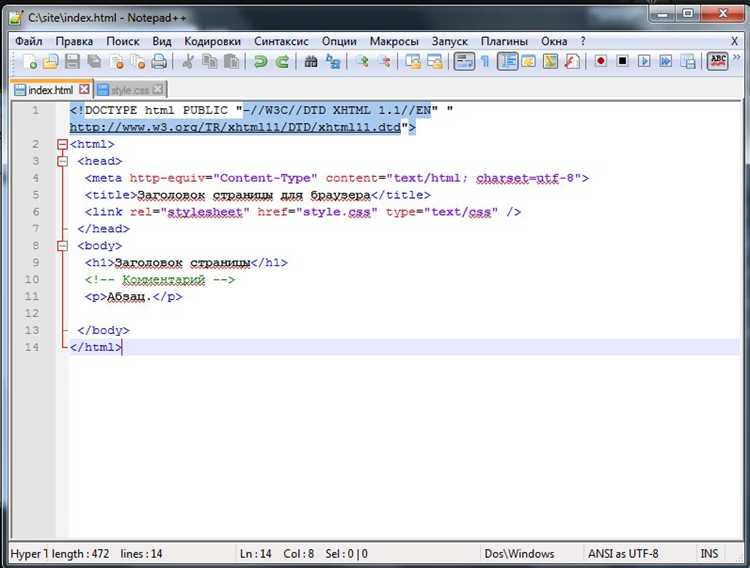
После написания HTML кода в блокноте, необходимо сохранить файл правильно, чтобы браузер мог его корректно отобразить. Важно использовать правильное расширение и убедиться, что файл сохранен в нужной кодировке.
Чтобы сохранить файл:
- Перейдите в меню Файл и выберите Сохранить как…
- В открывшемся диалоговом окне укажите имя файла и добавьте расширение .html в конце, например: index.html.
- В поле Тип файла выберите Все файлы (*.*).
- Убедитесь, что кодировка установлена как UTF-8, чтобы избежать проблем с отображением символов.
- Нажмите Сохранить.
Теперь файл готов для открытия в любом веб-браузере. Если вы правильно указали расширение и выбрали нужную кодировку, браузер откроет файл и отобразит ваш HTML код как веб-страницу.
Ошибки при написании HTML кода в блокноте и как их избежать
Одна из самых распространенных ошибок – отсутствие закрывающих тегов. В HTML каждый открывающий тег должен иметь соответствующий закрывающий. Например, если забыть закрыть тег <p>, это нарушит структуру документа и может вызвать неправильное отображение текста на странице.
Другой частый недочет – неправильное вложение элементов. Например, не следует размещать блоковые элементы (такие как <div>, <section>) внутри строчных (например, <a>). Это может привести к сбоям в рендеринге страницы. Для правильной структуры необходимо придерживаться логики вложенности.
Ошибка в указании атрибутов также встречается довольно часто. Атрибуты должны быть правильно написаны и заключены в кавычки. Например, <a href=example.com> вместо <a href=example.com>. Пропуск кавычек может вызвать ошибки в интерпретации кода.
Использование устаревших или неправильно написанных тегов – еще одна причина ошибок. Некоторые теги, такие как <font>, уже не применяются в современном HTML. Рекомендуется использовать CSS для стилизации, а не старые теги, которые могут не поддерживаться в новых браузерах.
Невозможность корректно закодировать специальные символы также является частой ошибкой. Например, символы, такие как <, >, &, должны быть закодированы как <, >, &. Несоблюдение этого правила может привести к ошибкам при отображении страницы или даже ее полному сбою.
Наконец, важным моментом является правильное использование кодировки. Если файл не сохранен в кодировке UTF-8, могут возникнуть проблемы с отображением текстов на разных языках, особенно при использовании кириллицы. Обязательно проверяйте, что файл сохранен в нужной кодировке.
Как просматривать HTML страницу в браузере
После того как HTML код написан, его нужно просматривать в браузере, чтобы убедиться, что страница отображается правильно. Для этого выполните следующие шаги:
-
Сохраните HTML файл на компьютере с расширением
.html. Например,index.html. -
Откройте любой браузер, например, Google Chrome, Mozilla Firefox или Microsoft Edge.
-
Перетащите файл
.htmlв окно браузера или используйте команду Открыть файл, чтобы выбрать файл на компьютере. -
Также можно открыть файл через контекстное меню: кликните правой кнопкой мыши на HTML файл и выберите Открыть с помощью, затем выберите браузер.
Когда файл откроется в браузере, он будет отображать HTML-страницу в соответствии с написанным кодом. Браузер автоматически интерпретирует HTML, CSS и JavaScript, если они указаны в файле.
Если страница не отображается должным образом, проверьте консоль разработчика в браузере на наличие ошибок. В большинстве браузеров она открывается с помощью клавиши F12.
После внесения изменений в HTML файл, повторно сохраните его и обновите страницу в браузере, нажав F5 или кнопку обновления.
Как отлаживать HTML код, написанный в блокноте
Для отладки HTML кода, написанного в блокноте, важно сразу настроить правильную рабочую среду. Один из первых шагов – открыть файл в браузере и проверить его визуальное отображение. Если структура страницы не соответствует ожиданиям, следующий этап – использование инструментов разработчика браузера.
Каждый браузер (Chrome, Firefox, Edge) предоставляет инструменты для отладки. Включите их, нажав F12 или правой кнопкой мыши выбрав «Инспектировать элемент». Это даст доступ к консоли, где можно отслеживать ошибки, ошибки загрузки и корректность структуры DOM-дерева. Кроме того, можно временно редактировать HTML в этих инструментах, чтобы проверить изменения в реальном времени.
Ошибки могут быть различными: отсутствующие теги, неправильные атрибуты или некорректное вложение элементов. Для их обнаружения можно использовать валидаторы HTML, такие как W3C Validator. Этот сервис анализирует ваш код и указывает на ошибки или несоответствия стандартам. Порой проблема может быть связана с незакрытыми тегами или отсутствием обязательных атрибутов, таких как alt в <img>.
Если в коде не отображается изображение или другая медиаинформация, важно проверить правильность путей к файлам. Относительные пути, такие как images/pic.jpg, могут быть некорректными, если файл и папка находятся в разных каталогах. Используйте абсолютные пути, если это необходимо, или убедитесь, что структура папок соответствует вашим ссылкам.
Не забывайте проверять адаптивность страницы. Для этого можно использовать режим устройства в инструментах разработчика. Он имитирует различные размеры экранов, что помогает выявить проблемы с версткой для мобильных устройств или планшетов.
Когда все ошибки будут устранены, полезно еще раз пройти по коду и проверить, не остаются ли избыточные элементы или ненужные теги. Это сделает ваш код более чистым и быстрее загружаемым.
Вопрос-ответ:
Нужно ли устанавливать какие-то программы для написания HTML в блокноте?
Нет, для написания HTML в блокноте не нужно устанавливать дополнительные программы. Все, что вам нужно — это стандартное приложение «Блокнот», которое уже предустановлено на большинстве компьютеров с операционной системой Windows. Единственное, что важно — сохранять файлы с расширением «.html» для правильного отображения в браузере. Однако, если вы хотите облегчить себе процесс, можно установить редактор с подсветкой синтаксиса, например, Sublime Text или Visual Studio Code, но это необязательно.
Можно ли использовать блокнот для создания сложных веб-страниц?
Да, с помощью блокнота можно создать и сложные веб-страницы. Однако нужно понимать, что «Блокнот» не предоставляет удобных функций, таких как подсветка синтаксиса или автозавершение кода, которые есть в специализированных редакторах. Поэтому при написании более сложных проектов, например, с использованием CSS или JavaScript, удобнее будет использовать редактор с дополнительными функциями. Тем не менее, если вы уверены в своих силах и не хотите устанавливать дополнительные программы, блокнот вполне подойдёт для создания страниц любой сложности.